点击顶部菜单栏 Run–> Edit Configurations
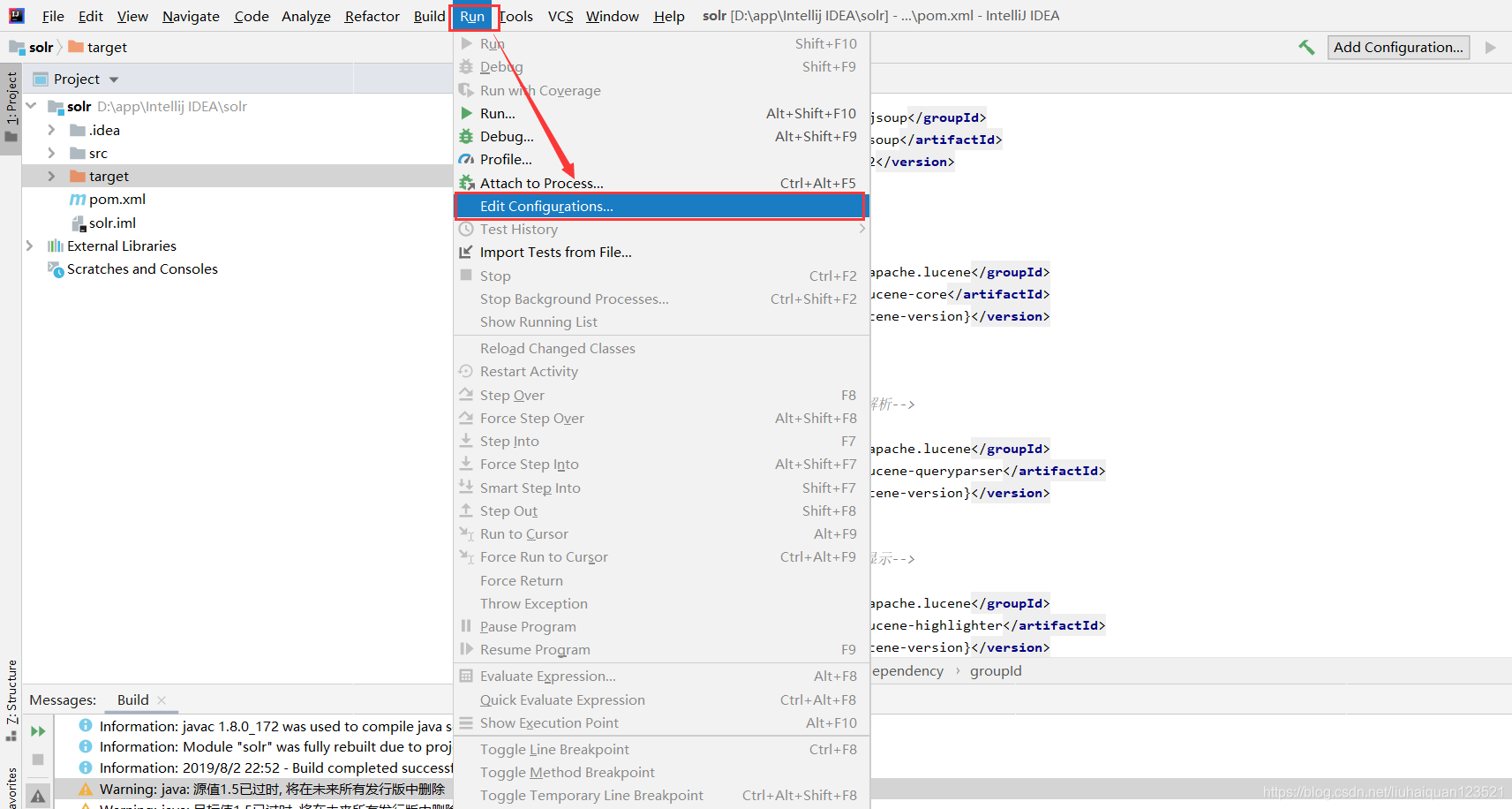
点击 + 号 —》Tomcat Server ----》 Local
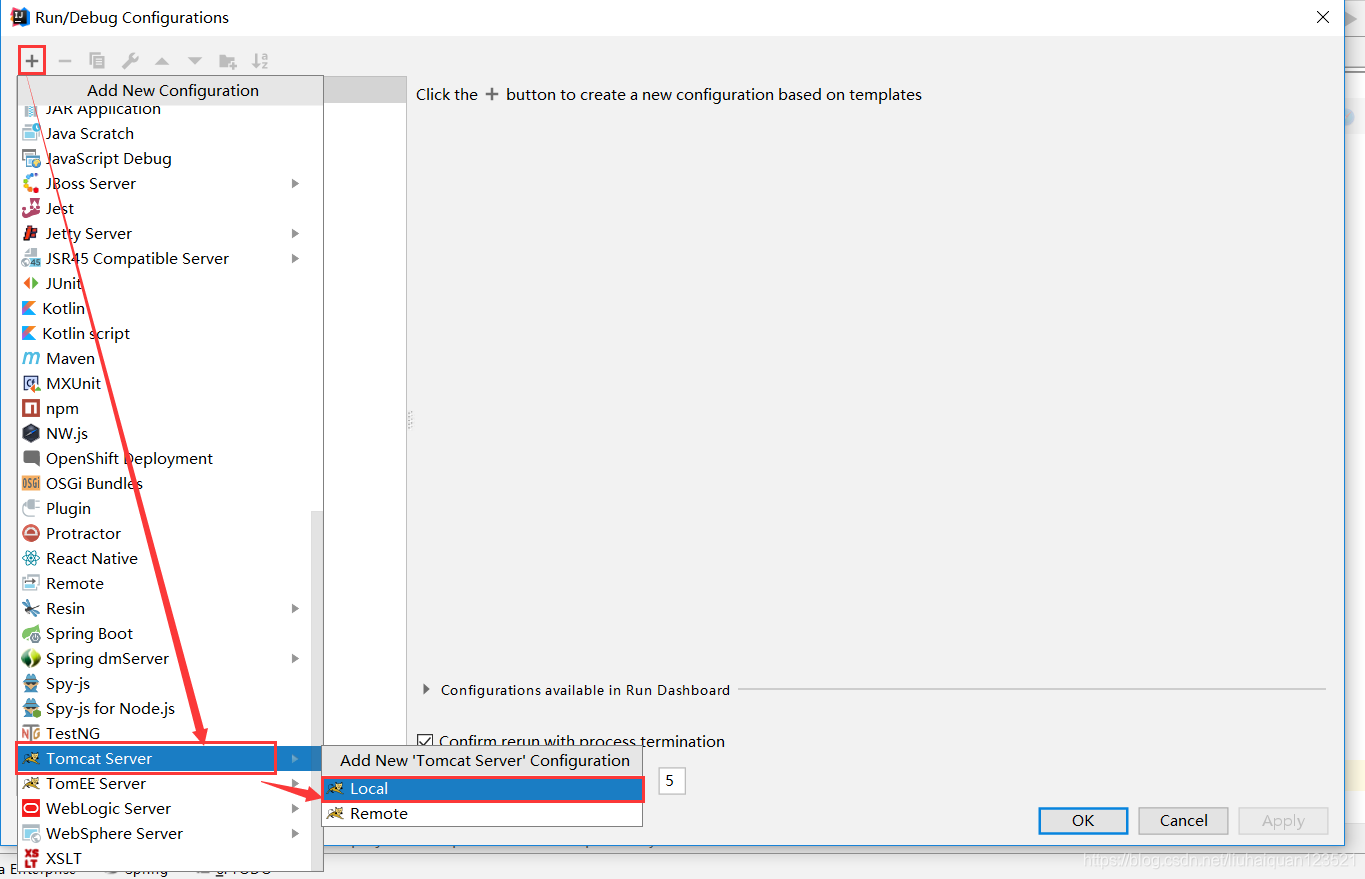
设置server 的名称 随便命名
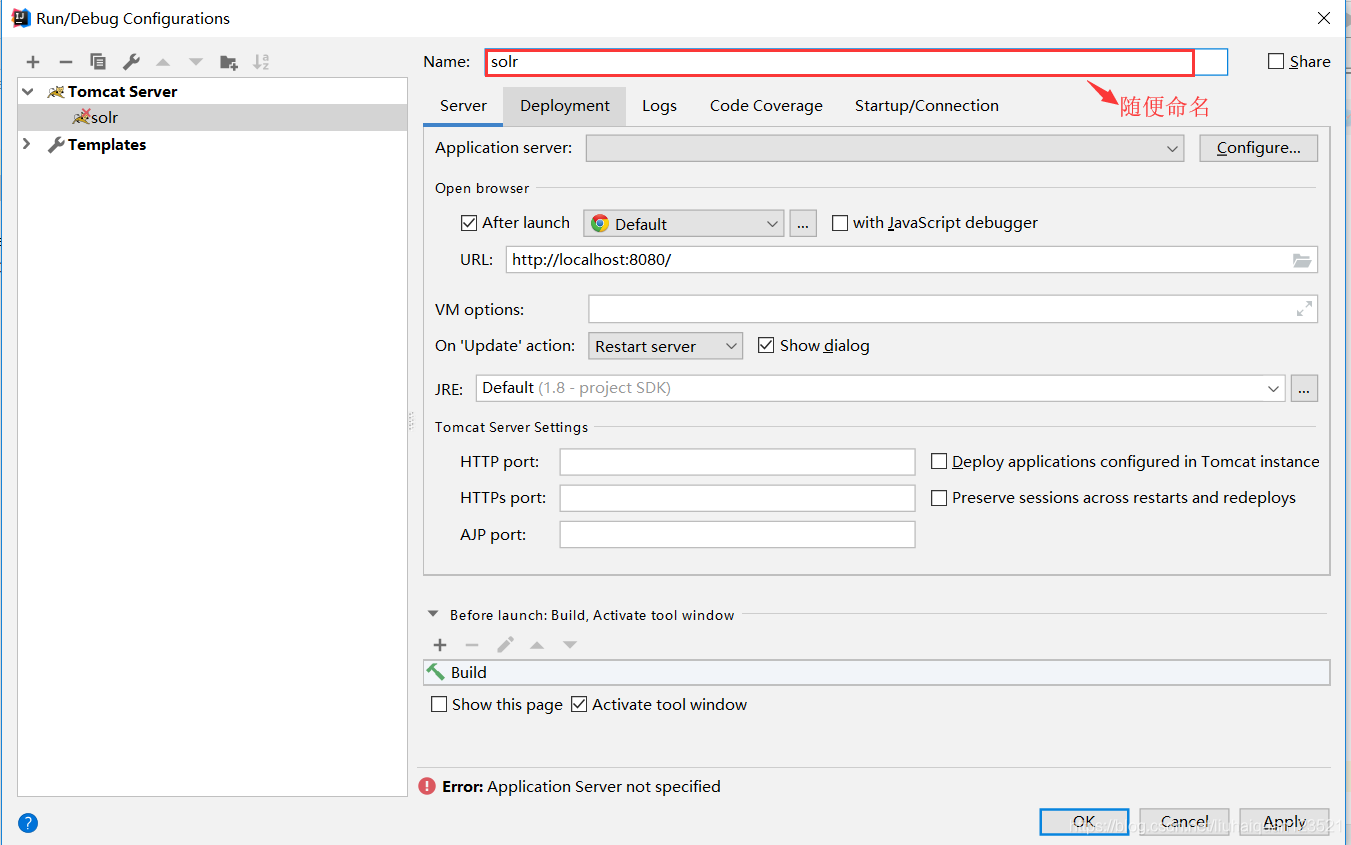
点击configure —》在弹出框中选择本地的tomcat 所在的目录 点击 ok
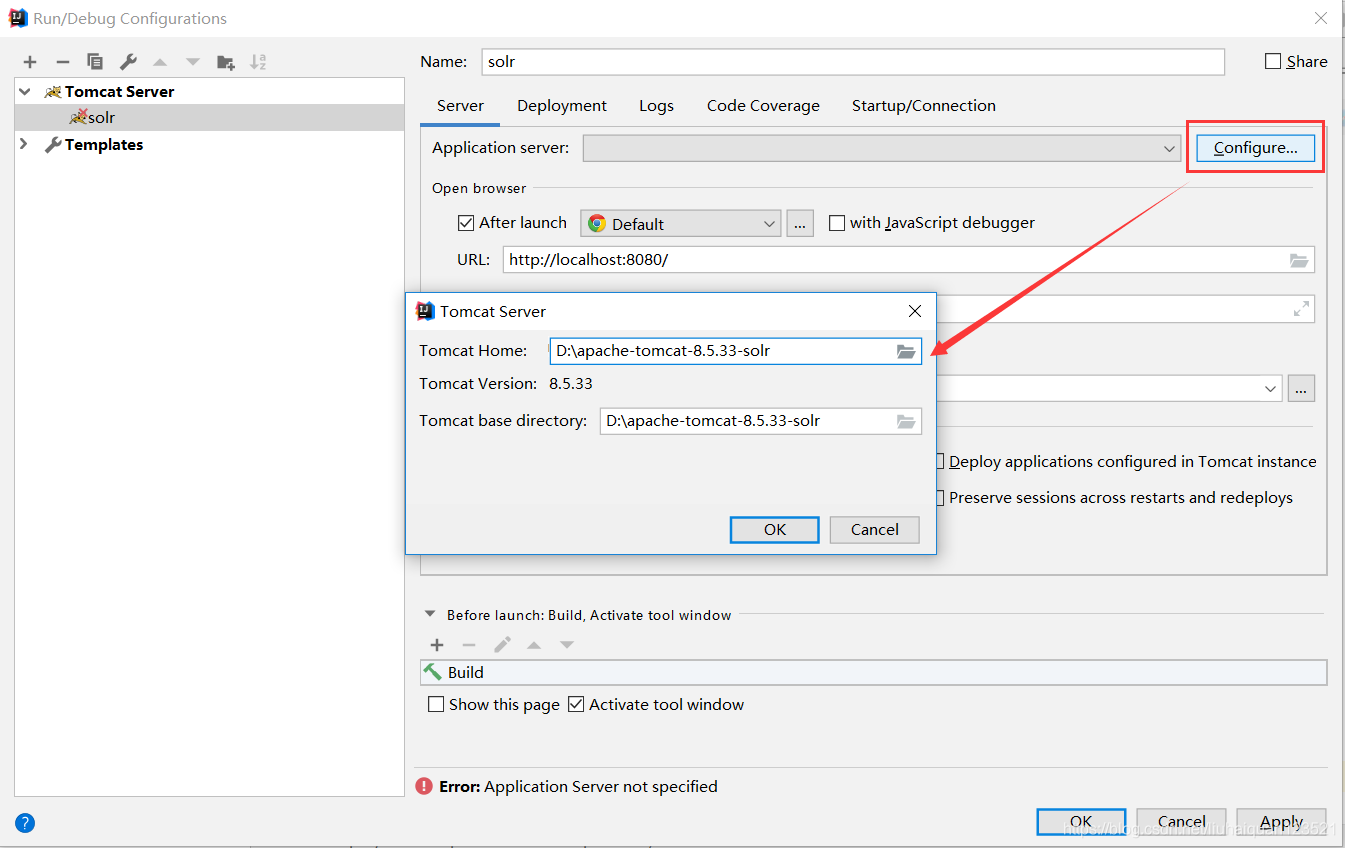
点击Deployment Tab页部署项目 点击 + 号 选择Artifact
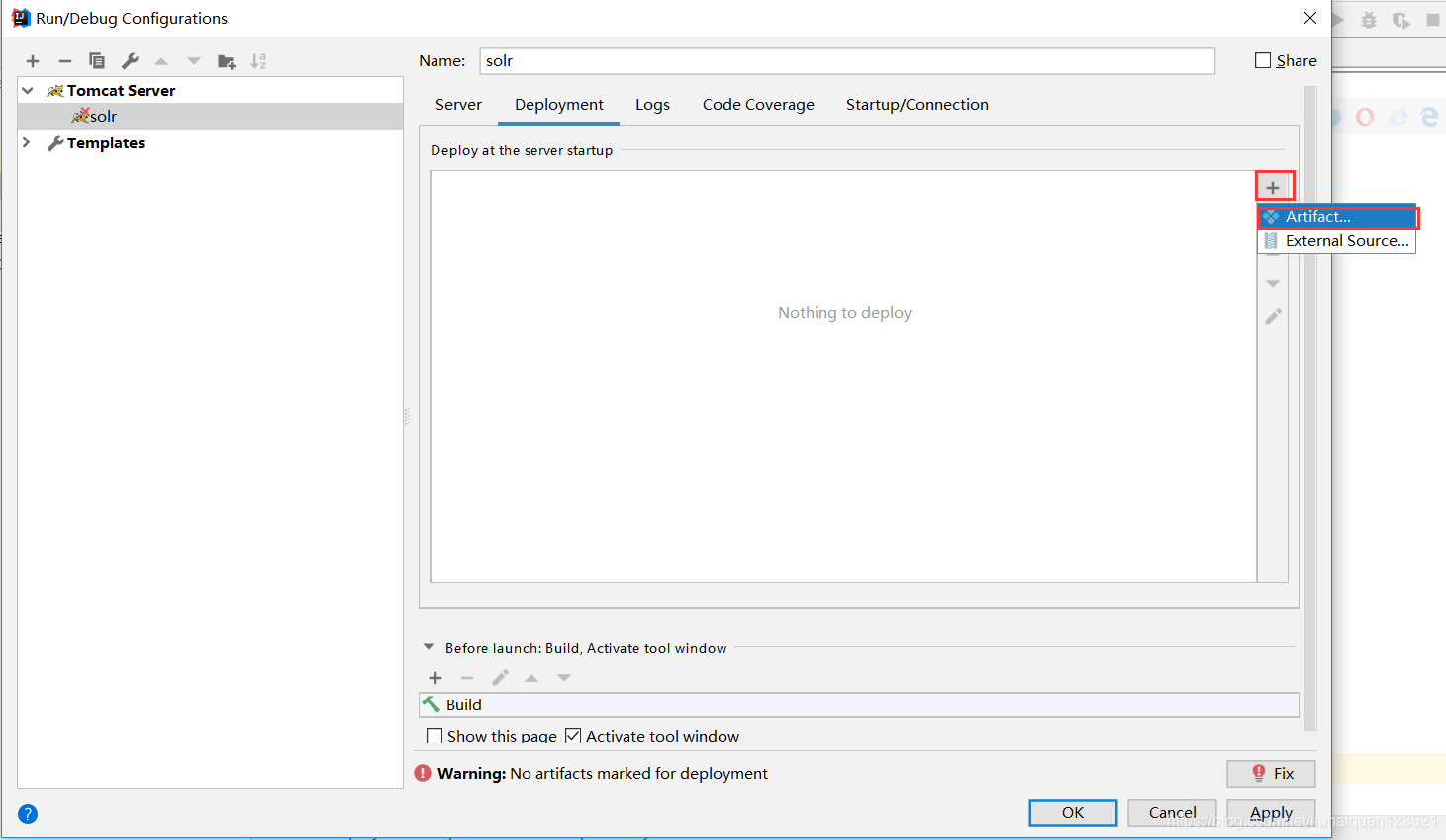
在弹出框中选择 exploded 结尾的包
(1)solr:war模式这种可以称之为是发布模式,看名字也知道,这是先打成war包,再发布;
(2)solr:war exploded模式是直接把文件夹、jsp页面 、classes等等移到Tomcat 部署文件夹里面,进行加载部署。因此这种方式支持热部署,一般在开发的时候也是用这种方式。
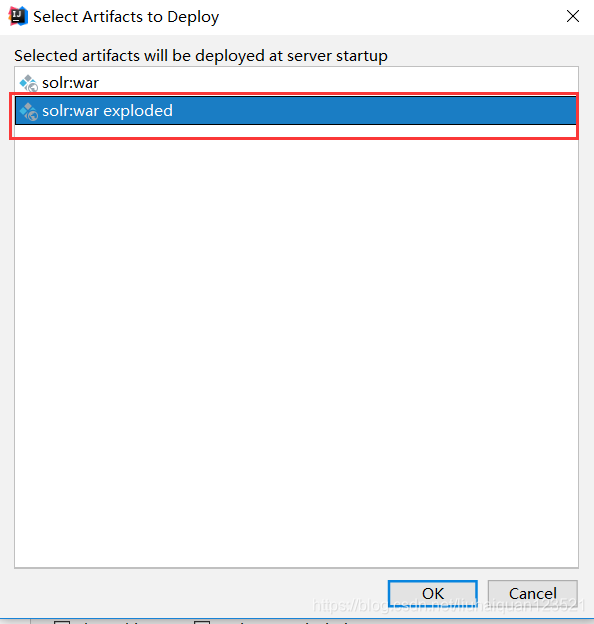
设置Application Context. 我这里设置为/。默认是上面所选的 solr:war exploded 的根文件夹名称
点击 apply —》 ok 。设置成 / 。则在地址栏直接可以通过ip访问。设置名称之后需要ip/Applcation Context 设置的名称
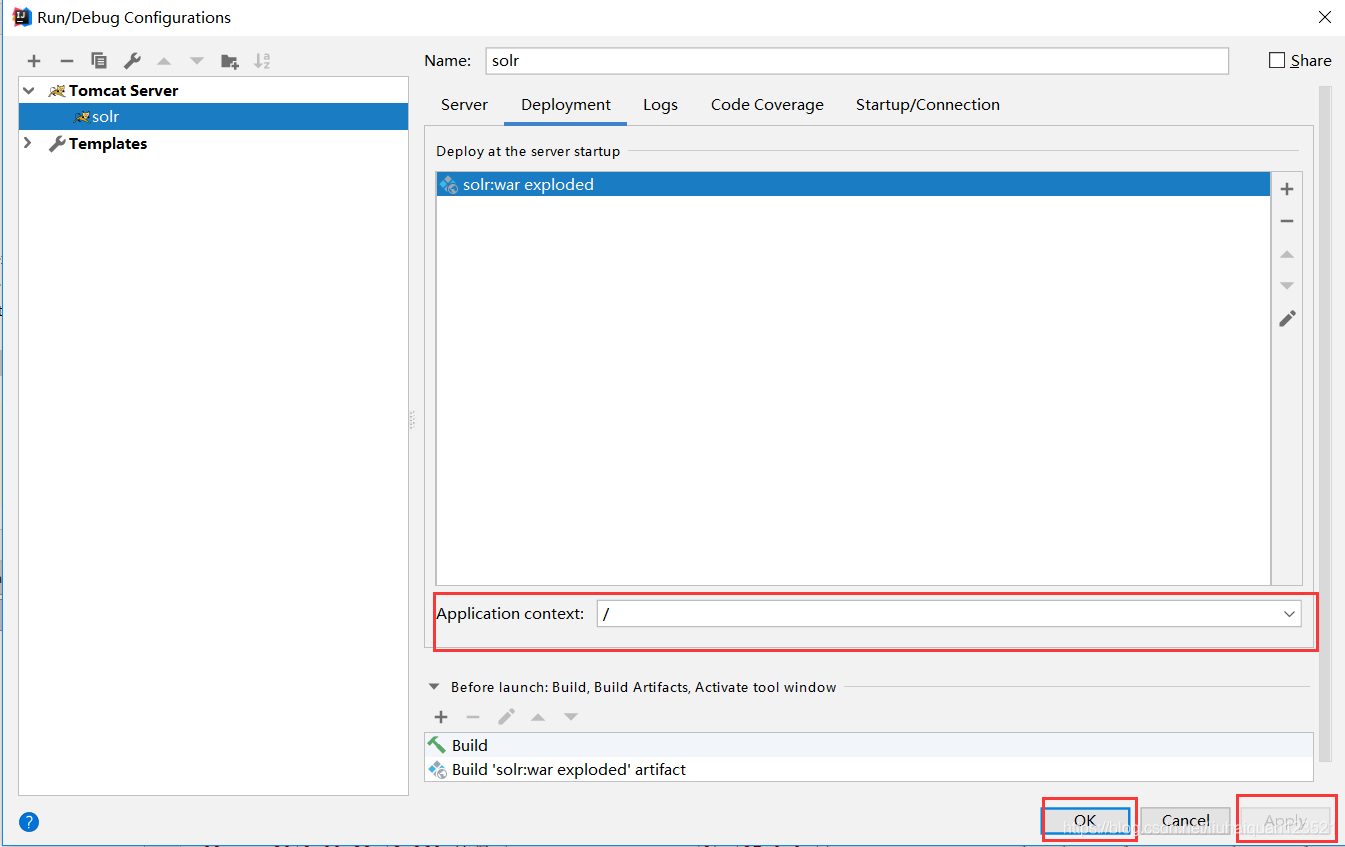
设置热部署
On Update action : 当代码改变的时候,需要IDEA为你做什么;
On Frame deactivation : 当失去焦点(比如你最小化了IDEA窗口),需要IDEA为你做什么。
我们这里全部选择update classes and resources 更新编译文件和资源文件
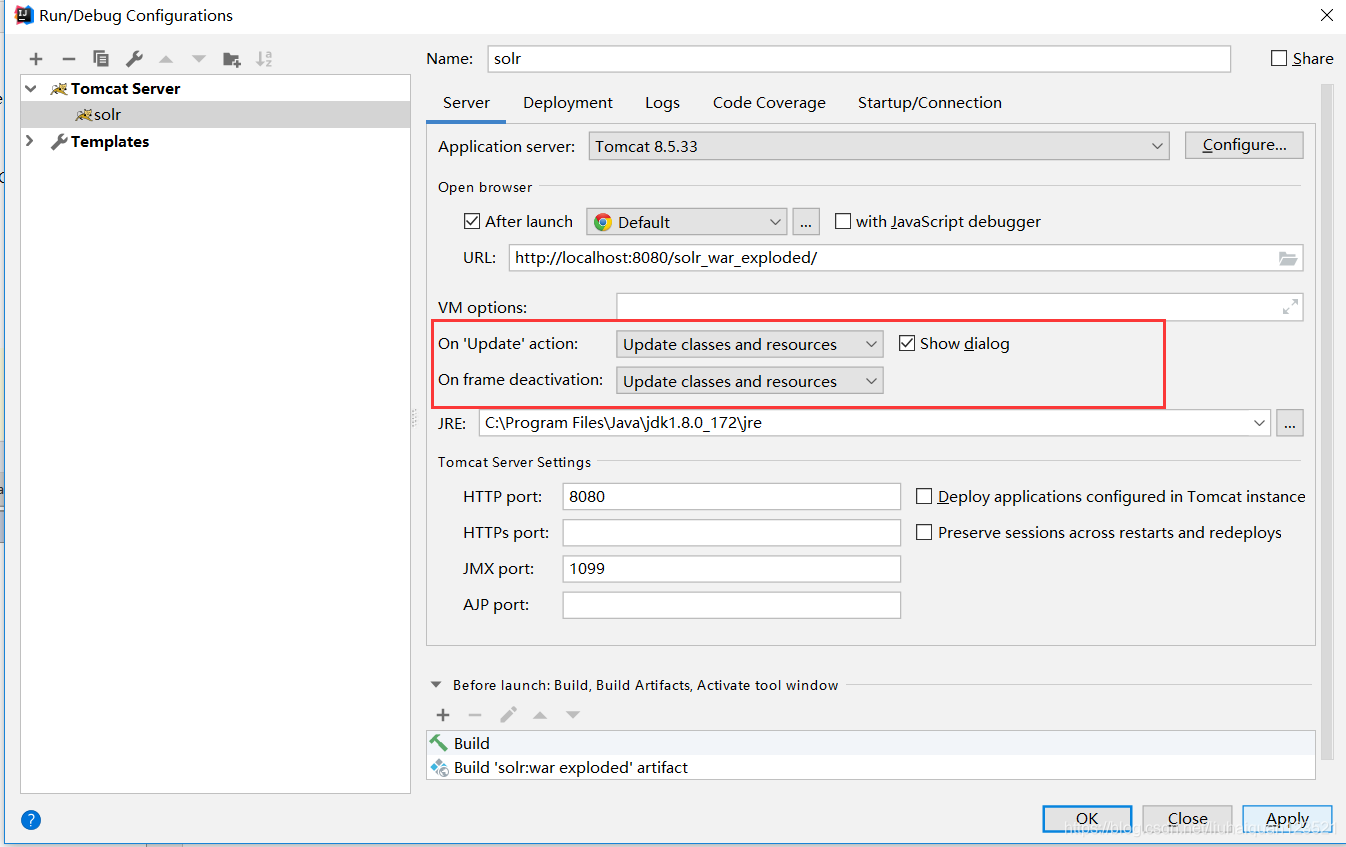
点击 Debug 模式运行
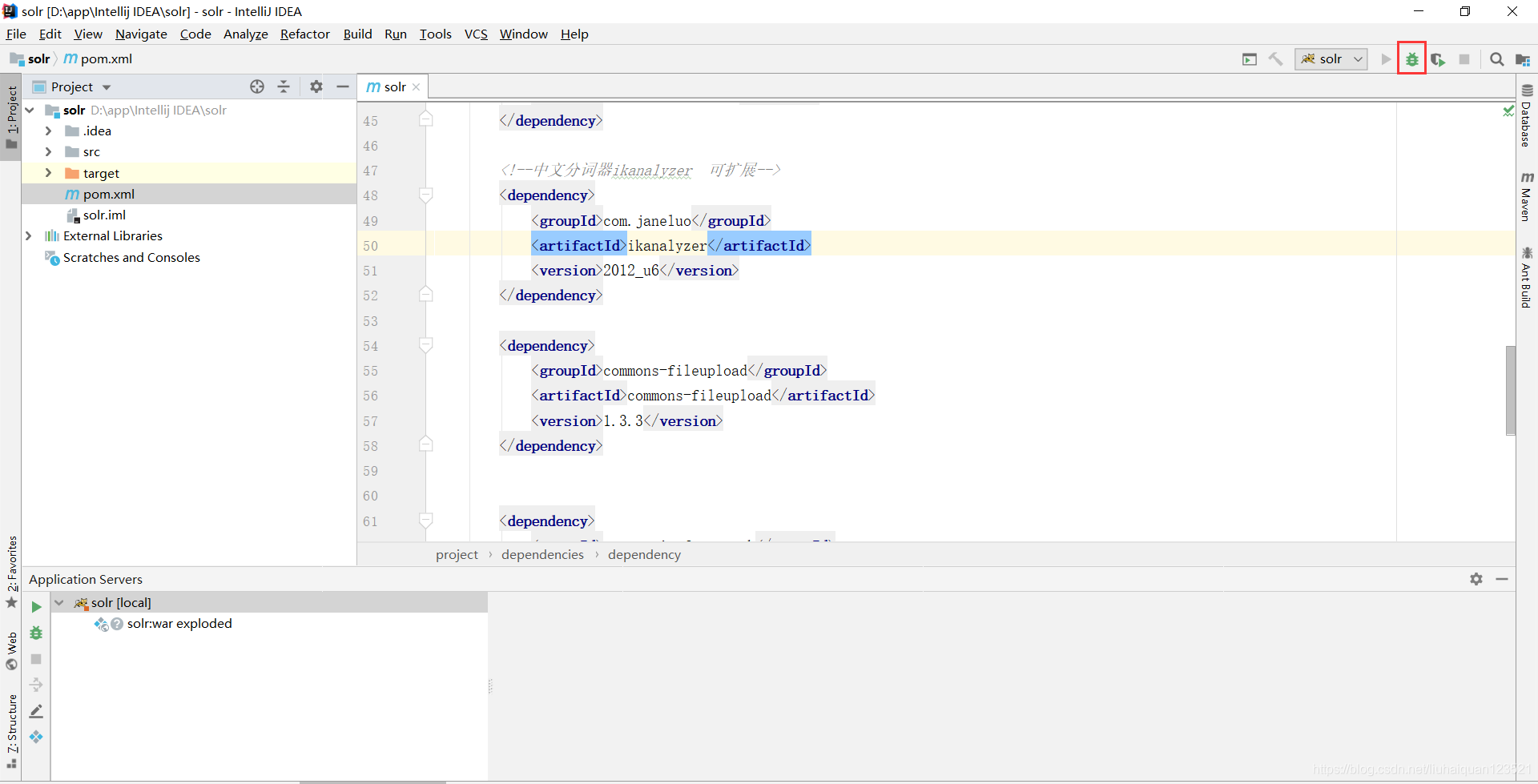
当选择Artifact 没有任何东西的时候,
点击菜单栏 File —》 project Structure—》Artifacts —》Web Application:Exploded —》From Moudule
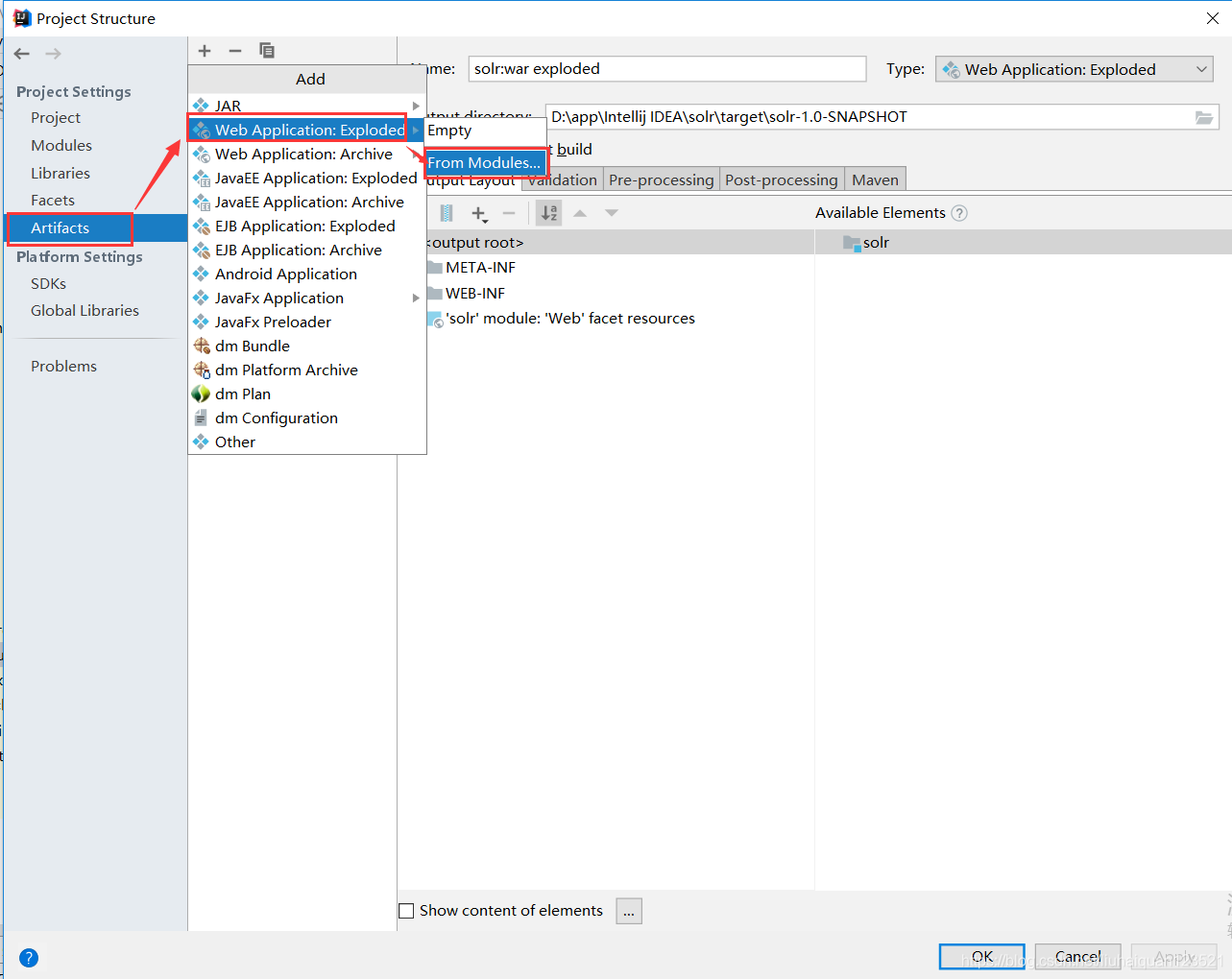
选择 moudle —》ok
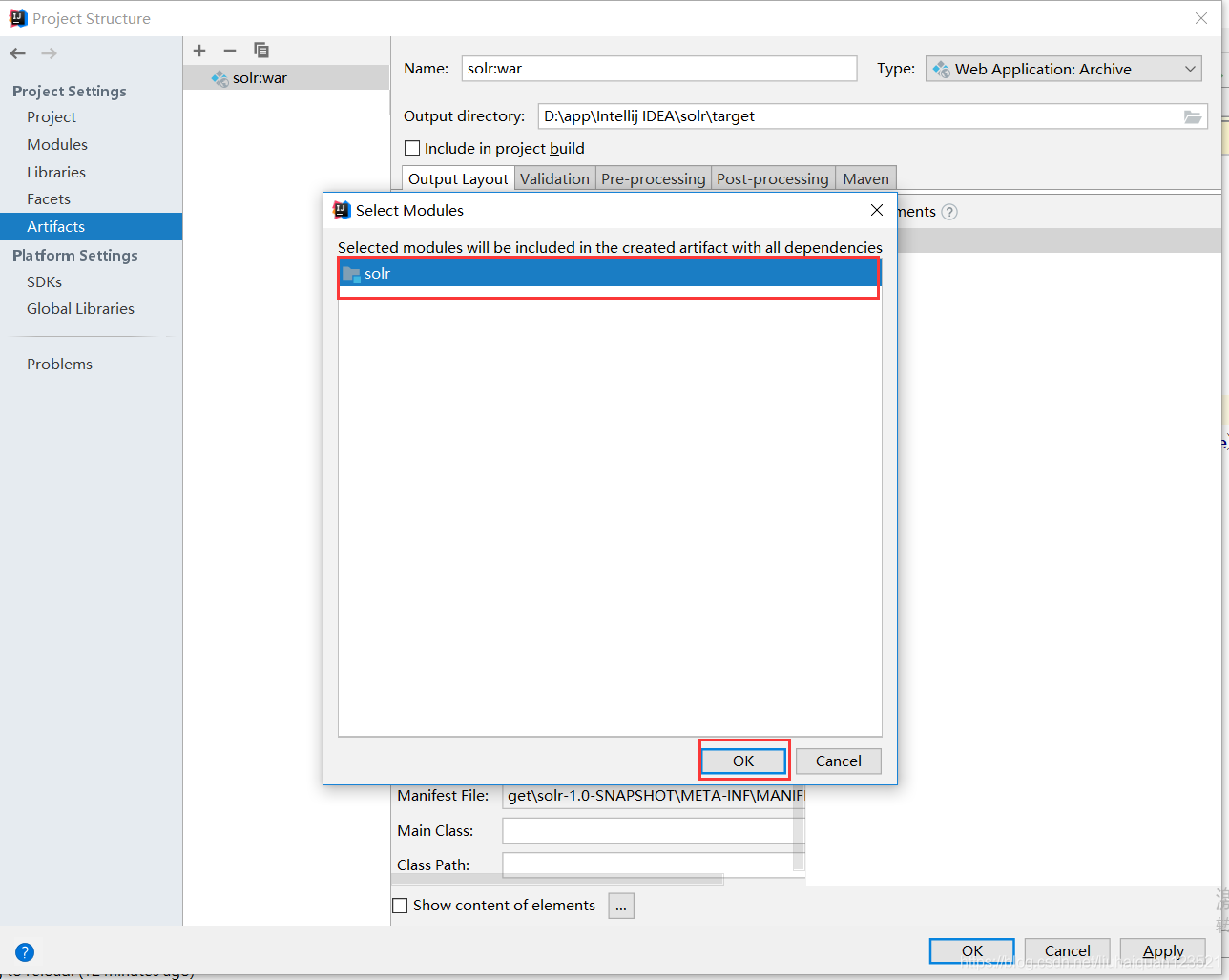
Artifacts 中的 Output directory 所对应的目录就是Tomcat 部署时候用到的目录。从该目录下找到编译好的文件。
勾选Show Content of Elements 则显示出静态资源文件夹。如静态页面 、js所在的文件夹
例如下面就是在根目录下找到webapp文件夹
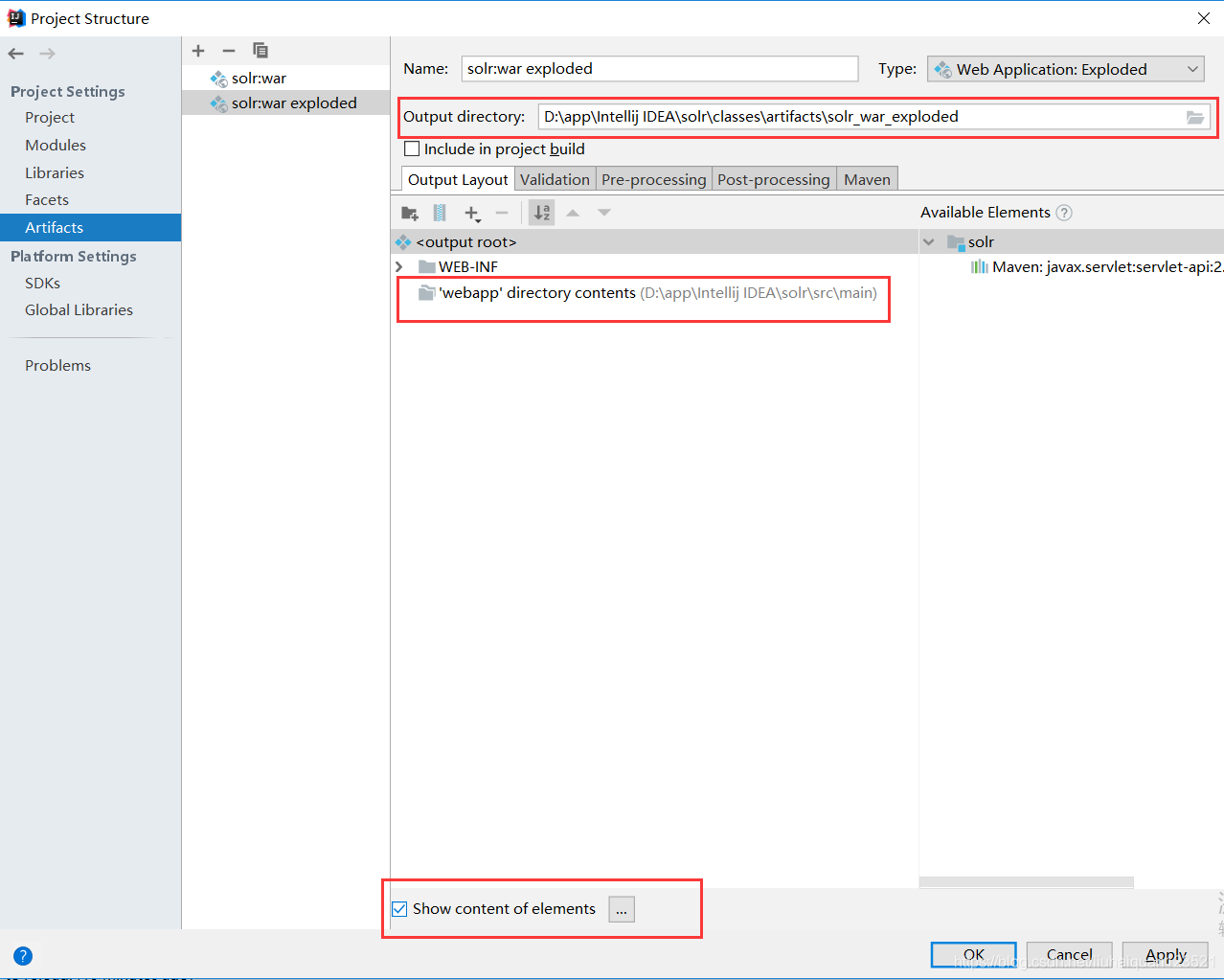
可以到C:\Users\Administrator.IntelliJIdea2018.3\system\tomcat\的目录下看到部署的项目。进入项目文件夹。发现复制了Tomcat 的conf、log、work、三个文件夹。进入到conf --》Catalina —》localhost 看到一个ROOT.xml .内容如下

docBase 就是Tomcat 部署时需要找的项目所在的地址。 path 是之前在 Deployment Tab
页面设置的 Application Context ,那里设置成什么,这里就是什么。
